המדריך למשתמש ב-iPad
- ברוכים הבאים
-
- דגמים נתמכים
- iPad Pro 12.9 אינץ׳ (דור חמישי)
- iPad Pro 12.9 אינץ׳ (דור רביעי)
- iPad Pro 12.9 אינץ׳ (דור שלישי)
- iPad Pro 11 אינץ׳ (דור שלישי)
- iPad Pro 11 אינץ׳ (דור שני)
- iPad Pro 11 אינץ׳ (דור ראשון)
- iPad Pro 12.9 אינץ׳ (דור ראשון ושני)
- iPad Pro 10.5 אינץ׳
- iPad Pro 9.7 אינץ׳
- iPad Air (דור רביעי)
- iPad Air (דור שלישי)
- iPad Air 2
- iPad (דור שמיני)
- iPad (דור שביעי)
- iPad (דור שישי)
- iPad (דור חמישי)
- iPad mini (דור חמישי)
- iPad mini 4
- מה חדש ב‑iPadOS 14
-
- הוצאה ממצב שינה וביטול נעילה
- כוונון עוצמת הקול
- שינוי או כיבוי צלילים
- גישה למאפיינים ממסך הנעילה
- פתיחת יישומים
- צילום או הקלטת מסך
- שינוי או נעילה של כיוון המסך
- שינוי תמונת הרקע
- הגדלת יישום כך שימלא את המסך
- גרירה ושחרור
- חיפוש עם iPad
- שימוש ב‑AirDrop כדי לשלוח פריטים
- ביצוע פעולות מהירות
- שימוש ב״מרכז הבקרה״ והתאמה אישית שלו
- הוספת וידג׳טים
- טעינה וניטור של הסוללה
- המשמעות של צלמיות המצב
- נסיעות עם ה‑iPad
-
-
- הצגת מפות
-
- אפשר להשתמש ב‑Siri, ב״מפות״ ובווידג׳טים כדי לקבל הוראות הגעה
- בחירת אמצעי נסיעה מועדף
- קבלת הוראות הגעה בנהיגה
- דיווח על תאונות
- קבלת הוראות הגעה ברכיבה על אופניים
- חיפוש מקומות לעצירה
- הוראות הגעה ברגל
- הוראות הגעה בתחבורה ציבורית
- הצגת סקירה של המסלול או של הוראות ההגעה ברשימה
- שינוי הגדרות השמע של הוראות ההגעה פניה‑אחר-פניה
- בחירת אפשרויות מסלול אחרות
- קבלת הוראות הגעה בין מקומות שאינם המקום הנוכחי שלך
- מחיקת הוראות הגעה שהיו בשימוש לאחרונה
- שימוש ב״מפות״ ב‑Mac כדי לקבל הוראות הגעה
- השתתפות בתיקון ובשיפור של ״מפות״
-
- הצגת תמונות וסרטים
- מחיקה והסתרה של תמונות וסרטים
- עריכת תמונות וסרטים
- עריכת תמונות Live Photo
- עריכת תמונות במצב ״פורטרט״
- ארגון תמונות באלבומים
- חיפוש ב״תמונות״
- שיתוף תמונות וסרטים
- הצגת זיכרונות
- חיפוש אנשים ב״תמונות״
- דפדוף בתמונות לפי מיקום
- השימוש ב״תמונות iCloud״
- שיתוף תמונות באמצעות ״אלבומים משותפים״ ב‑iCloud
- שימוש ב״זרם התמונות שלי״
- ייבוא תמונות וסרטים
- הדפסת תמונות
- קיצורים
- מניות
- טיפים
-
- אביזרים המצורפים ל‑iPad
-
- הגדרת AirPods
- טעינת AirPods
- התחלה והפסקה של הפעלת שמע
- שינוי עוצמת השמע ב‑AirPods
- ביצוע וקבלת שיחות דרך ה‑AirPods
- העברת ה‑AirPods בין מכשירים
- שימוש ב‑Siri עם AirPods
- האזנה להודעות ושליחת תשובה
- שיתוף שמע עם AirPods ואוזניות Beats
- שינוי מצבי הפחתת רעש
- שליטה בשמע מרחבי
- הפעלה מחדש של ה‑AirPods
- שינוי שם ה‑AirPods והגדרות נוספות
- שימוש באוזניות Bluetooth אחרות
- שימוש ב‑EarPods
- בדיקת עוצמת השמע של האוזניות
- HomePod ורמקולים אלחוטיים אחרים
- התקני אחסון חיצוניים
- Apple Watch עם כושר+
- מארזים וכיסויים
- מדפסות
-
- תחילת השימוש במאפייני נגישות
-
-
- הפעלה ותרגול של VoiceOver
- שינוי ההגדרות של VoiceOver
- לימוד המחוות של VoiceOver
- הפעלת ה‑iPad באמצעות המחוות של VoiceOver
- שליטה ב‑VoiceOver באמצעות החוגה
- שימוש במקלדת המסך
- כתיבה באמצעות האצבע
- שימוש ב‑VoiceOver עם מקלדת חיצונית של Apple
- שימוש בצג ברייל
- הקלדת ברייל על המסך
- התאמת מחוות וקיצורי מקלדת
- שימוש ב‑VoiceOver עם מכשיר הצבעה
- שימוש ב‑VoiceOver ביישומים
- הגדלה
- ״זכוכית מגדלת״
- זיהוי אנשים
- תצוגה וגודל המלל
- תנועה
- הקראת תוכן
- תיאורי שמע
-
- זכויות יוצרים
עריכת תמונות Live Photo ב‑iPad
ביישום ״תמונות״ ![]() , ניתן לערוך תמונות Live Photo, לשנות את תמונת המפתח ולהוסיף אפקטים מהנים כמו ״הקפץ״ ו״לולאה״.
, ניתן לערוך תמונות Live Photo, לשנות את תמונת המפתח ולהוסיף אפקטים מהנים כמו ״הקפץ״ ו״לולאה״.
עריכת תמונת Live Photo
בנוסף לשימוש בכלים לעריכת תמונות כמו הוספת מסננים או חיתוך, ניתן לשנות גם את ״תמונת המפתח״, לקצר את האורך או להשתיק את הצליל בתמונות Live Photo (בדגמים נתמכים).
פתח/י את תמונת ה‑Live Photo והקש/י על ״עריכה״.
הקש/י על
 ואז בצע/י אחת מהפעולות הבאות:
ואז בצע/י אחת מהפעולות הבאות:הגדרת תמונת מפתח: הזז/י את המסגרת הלבנה במציג המסגרת והקש/י על ״הגדר כתמונה הראשית״, ואז הקש/י על ״סיום״.
חיתוך תמונת Live Photo: גרור/י אחד מקצוות תצוגת הפריימים כדי לבחור את הפריימים שיופיעו בתמונת ה‑Live Photo.
יצירת תמונת סטילס: הקש/י על הכפתור Live בחלק העליון של המסך כדי לבטל את המאפיינים של Live. תמונת ה‑Live Photo תהפוך לתמונת סטילס של התמונה הראשית.
השתקת תמונת Live Photo: הקש/י על
 שבראש המסך. כדי לבטל את ההשתקה, הקש/י שוב.
שבראש המסך. כדי לבטל את ההשתקה, הקש/י שוב.
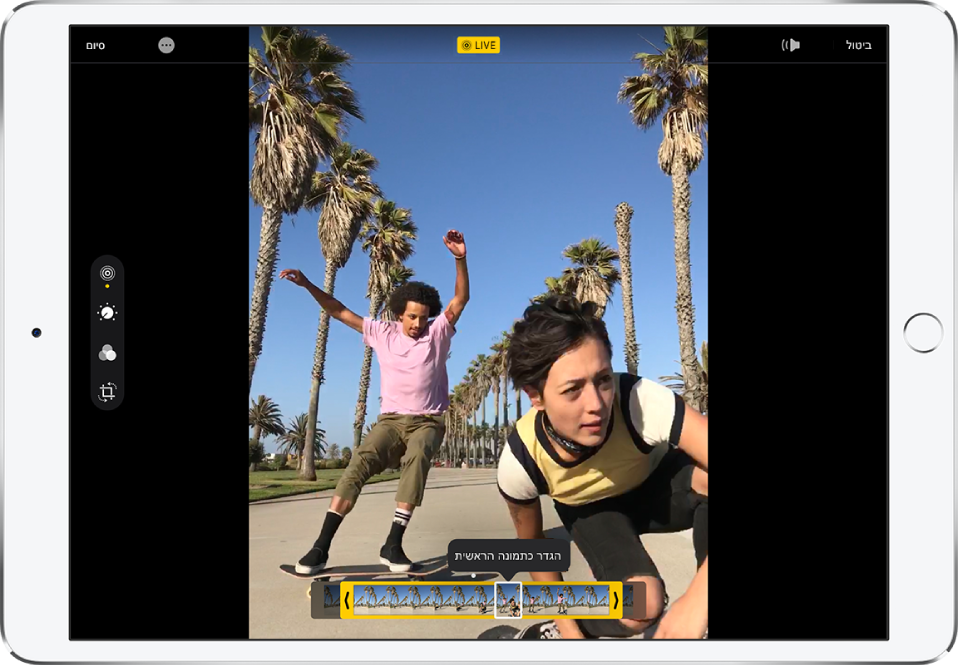
ראה/י צילום תמונת Live Photo.
הוספת אפקטים לתמונת Live Photo
ניתן להוסיף אפקטים לתמונות Live Photo כדי להפוך אותן לסרטונים מהנים (זמין בדגמים נתמכים).
פתח/י את ה‑Live Photo.
החלק/י כלפי מעלה כדי לראות את האפקטים, ואז בחר/י אחד מהבאים:
לולאה: חזרה על הפעולה בסרטון רציף החוזר על עצמו בלולאה.
הקפץ: מריץ את הפעולה אחורה וקדימה.
חשיפה ארוכה: הדמיית אפקט חשיפה ארוכה דמוי‑DSLR באמצעות טשטוש התנועה.
ראה/י צילום תמונת Live Photo.
